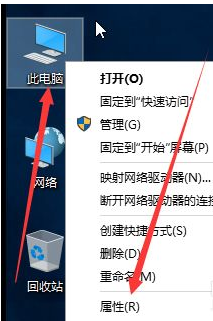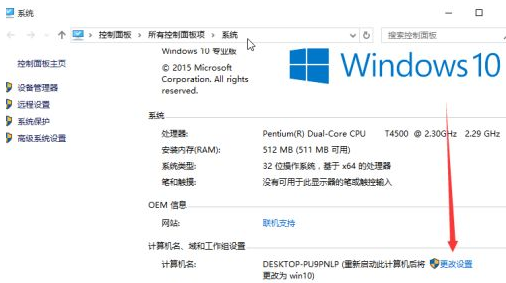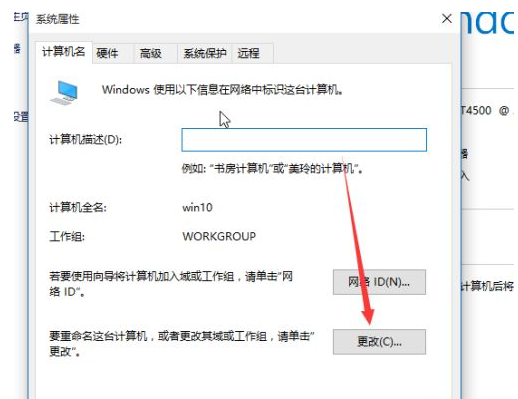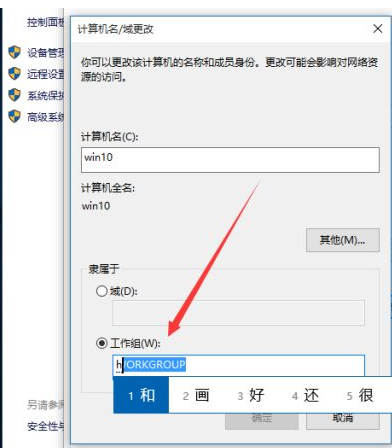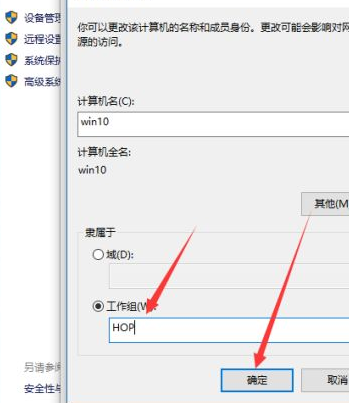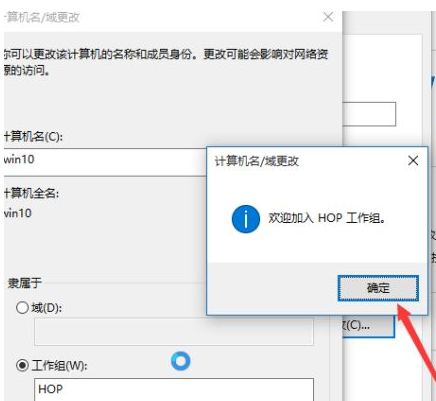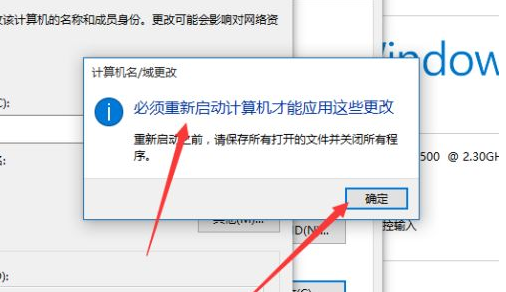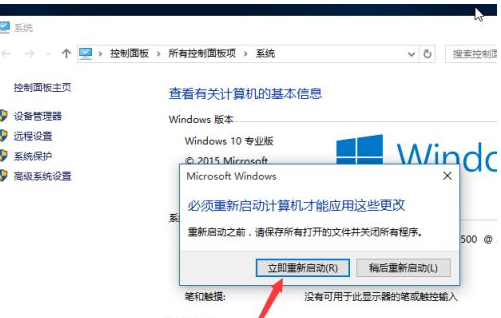首页
Win10如何更改工作组?Win10更改工作组的方法
Win10如何更改工作组?Win10更改工作组的方法
2021-12-18 09:02:59
来源:互联网
作者:admin
工作组就是将不同的电脑按功能分别列入不同的组中,以方便管理,但是很多小伙伴不知道win10怎么更改工作组,那么应该如何去更改工作组呢?下面就和小编一起来看看应该怎么操作吧。
Win10更改工作组的方法
1、单击桌面上的[此计算机],右键单击,然后单击属性。
2、单击计算机名称,点击[更改设置]。
3、进入系统设置界面,然后单击计算机名称选项卡下的[更改]按钮。
4、选择工具组。
5、在工作输入HOP,单击确定。这就是在同一局域网上可以访问其它电脑的。
6、确定之后出现加入HOP工作组,单击确定。
7、单击确定。
8、单击立即重新启动才可以生效。
精品游戏
换一批